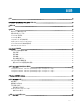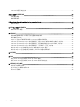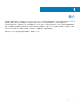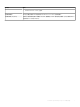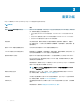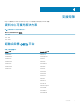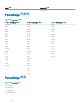Nagios XI 適用的 Dell EMC OpenManage Plug-in 3.
註、警示與警告 註: 「註」表示可以幫助您更有效地使用產品的重要資訊。 警示: 「警示」表示有可能會損壞硬體或導致資料遺失,並告訴您如何避免發生此類問題。 警告: 「警告」表示有可能會導致財產損失、人身傷害甚至死亡。 © 2016 -2018 Dell Inc. 或其子公司。著作權所有,並保留一切權利。Dell、EMC 與其他商標均為 Dell Inc.
目錄 1 簡介............................................................................................................................................................... 5 2 Dell EMC OpenManage Plug-in 3.0 版新功能.................................................................................................6 3 重要功能........................................................................................................................................................8 4 支援矩陣........................................
Dell EMC 裝置及其主控台............................................................................................................................................. 37 10 Dell EMC 裝置保固資訊..............................................................................................................................38 保固資訊屬性...................................................................................................................................................................38 檢視保固資訊..........................
1 簡介 本指南提供有關使用 Nagios XI 適用的 Dell EMC OpenManage Plug-in 3.
2 Dell EMC OpenManage Plug-in 3.0 版新功能 下表列出 Dell EMC OpenManage Plug-in 3.0 版的新特色與功能: 表 1. 新特色和功能 新特色 說明 支援新款 Dell EMC 裝置 使用此版本,您可以探索和監視下列新 Dell EMC 裝置: • 第 14 代 PowerEdge 伺服器,透過 Integrated Dell Remote Access Controller (iDRAC) with Lifecycle Controller (LC) • OEM 伺服器 • Dell EMC Network Switch • 超融合架構 如需裝置支援的更多詳細資料,請參閱《Nagios XI 適用的 Dell EMC OpenManage Plug-in 3.
新特色 說明 • Dell EMC Network Switch 主控台 檢視保固資訊 此功能可讓您檢視 OEM 伺服器和 Dell EMC Network Switch 的保固資訊。 檢視知識庫 (KB) 訊息 您還可以透過與那些警示相關的 KB 文章,獲得關於 SNMP 警示的更多資訊。您可以檢視 OEM 伺服器和 HCI 平台的 KB 訊息。 Dell EMC OpenManage Plug-in 3.
3 重要功能 Nagios XI 適用的 Dell EMC OpenManage Plug-in 3.0 版的主要功能如下表所述。 表 2.
4 支援矩陣 Nagios XI 適用的 Dell EMC OpenManage Plug-in 3.0 版支援下表所列的 Dell EMC 裝置。 資料中心可擴充解決方案 表 3. 支援的資料中心可擴充解決方案。 資料中心可擴充解決方案 (DSS) DSS 1500 DSS 1510 DSS 2500 超融合架構 (HCI) 平台 表 4.
VxRail 裝置 Nutanix XC 裝置 XC730xd-12R PowerEdge 伺服器 表 5. 支援的 PowerEdge 伺服器。 第 12 代 PowerEdge 伺服器 第 13 代 PowerEdge 伺服器 第 14 代 PowerEdge 伺服器 FM120X4 C4130 R640 M420 C6320 R740 M520 FC430 R740xd M620 FC630 R940 M820 FC830 C6420 R220 M630 M640 R320 M830 FC640 R420 R230 R440 R520 R330 R540 R620 R430 T440 R720xd R530 T640 R820 R530xd R6415 R920 R630 R7415 T320 R730 R7425 T420 R730xd T620 R830 R720 R930 C6320p T130 T330 T430 T630 PowerEdge 機箱 表 6.
Compellent SC 系列儲存陣列 表 7. 支援的 Compellent Storage Arrays。 Compellent 系列 40 Compellent SC4020 Compellent SC5020 Compellent SC7020 Compellent SC8000 Compellent SC9000 EqualLogic PS-Series Storage Arrays 表 8.
Dell EMC Network Switch 表 10.
5 Dell EMC 組態精靈 您可以使用 Dell EMC 組態精靈來探索 Dell EMC 裝置。此精靈將指引您完成一系列的組態步驟,其中可以提供必要的適當輸入,以探 索主機,並將它們和各自的服務建立關聯。Dell EMC 外掛程式在每一步驟結束時會驗證輸入,然後繼續下一步驟,並會顯示適當的 訊息提示或摘要。 Dell EMC 建議您,一次最多探索 255 部裝置,過程更順暢。 透過 SNMP 或 WSMan 通訊協定或 Redfish REST API 來探索裝置。對於受支援裝置的監視通訊協定如下: • 可以使用 SNMP 或 WSMan 通訊協定,或 Redfish REST API 來探索 Dell EMC 伺服器。WSMan 是預設的通訊協定。 • 可使用 WSMan 通訊協定來探索 Dell EMC 機箱。WSMan 是預設的通訊協定。 確定您僅使用本機使用者認證監視 Dell EMC 機箱。 • 可使用 SNMP 通訊協定來探索 Dell EMC 儲存裝置和 Dell EMC Network Switch。SNMP 是預設的通訊協定。 您可以用下列任何一個方法探索裝置: • 自動
選項 說明 若要選取檔案,先按一下 Browse (瀏覽) 按鈕,瀏覽至您儲存檔案的 位置,然後選取。 通訊參數 透過 SNMP 或 WSMan 通訊協定,或 Redfish REST API 可探索受支援的 Dell EMC 裝置。根據所需的通訊協定,您必須設定通訊參 數。根據預設,會選取 WSMan 通訊協定。 請確定您適當選擇偏好的通訊協定來探索 Dell 無代理程式伺服器。在探索 Dell EMC 機箱或儲存陣列或網路交換器時,選取或不選擇 此欄位不會有任何影響。依預設,使用 WSMan 通訊協定來探索機箱;而使用 SNMP 來探索機箱探索儲存裝置陣列與網路交換器。 表 12.
表 14. Redfish 參數 Redfish 參數 參數名稱 預設值 說明 Username root 用於提供 Redfish 使用者名稱。 密碼 NA。遮蔽 用於提供 Redfish 密碼。 Timeout 3 用於提供以秒為單位的 Redfish 逾時值。有 效範圍是從 1 到 1440。 Retries 1 若發生逾時,用於提供必須傳送 Redfish 要 求的次數。有效範圍是從 1 到 10。 連接埠 443 用於提供 WSMan 連接埠值。有效範圍是 從 1 到 65535。 組態參數 您可以視需求設定組態參數值。 表 15. 組態參數 組態參數 參數名稱 預設值 說明 保固 URL https://api.dell.
隨即成功建立新的自動探索工作,並顯示其詳細資料。 新增自動探索工作後,在 組態精靈:Nagios XI 適用的 Dell EMC OpenManage Plug-in - 步驟 1 頁面的探索目標下方,按一下自動探 索工作,然後為裝置探索從下拉式功能表選取您剛建立的工作。這樣就只會掃描及探索新增至工作的新裝置。 如果您想重新探索先前已探索到的裝置,或是探索 Scan Target (掃描目標) 範圍內的所有裝置,請勾選 Discover all IP addresses (探 索所有 IP 位址) 選項。 Dell EMC 裝置及關聯服務 根據您提供的 Dell EMC 組態精靈探索參數,例如探索目標、通訊參數和組態參數,Nagios XI 主控台會顯示 Dell EMC 可連線裝置清 單,以及與那些裝置建立關聯的基本服務與詳細服務。 您可以安裝下列可選服務套件,以監視特定服務: • (可選) 已安裝 1.
服務 SNMP WSMan Redfish Dell EMC 伺服器 SD 卡狀態 X X X Dell EMC 伺服器 FC NIC 狀態 X X X Dell EMC 伺服器保固資訊 √ √ √ 表 17.
服務 Dell EMC Network Switch 實體連接埠狀態 Dell EMC Network Switch 保固狀態 註: 對於 M 系列和 FN 系列 Dell EMC Network Switch,Dell EMC Network Switch PowerSupply 狀態、Dell EMC Network Switch PowerSupplyTray 狀態、Dell EMC Network Switch FanTray 狀態、Dell EMC Network Switch 風扇狀態服務均不適用。 註: vFlash 服務不適用於 N 系列 Dell EMC Network Switch。 表 19.
表 21.
6 使用 Dell EMC 組態精靈的裝置探索 以下各節說明使用 Dell EMC 監視精靈來探索 Dell EMC 裝置及其相關服務的過程。當您成功完成所有的設定步驟,主機及其對應的服 務將可用於在 Nagios XI 主控台中進行監視。 開始之前,請確定已根據您的監視需求,將所有必要條件安裝在您的系統中。如需關於必要條件的詳細資訊,請參閱 Nagios XI 適用 的 Dell EMC OpenManage Plug-in 安裝指南內的管理系統的系統需求。 主題: • Configuration Wizard - Dell EMC OpenManage Plug-in for Nagios XI - Step 1 • Configuration Wizard - Dell EMC OpenManage Plug-in for Nagios XI - Step 2 • Configuration Wizard - Dell EMC OpenManage Plug-in for Nagios XI - Step 3 Configuration Wizard - Dell EMC OpenMana
Configuration Wizard: Dell EMC OpenManage Plug-in for Nagios XI - Step 1 Once the given values are accepted without errors, the Configuration Wizard: Dell EMC OpenManage Plug-in for Nagios XI - Step 2 page is displayed.
Configuration Wizard - Dell EMC OpenManage Plug-in for Nagios XI - Step 3 You can view the Dell EMC devices and their associated services based on the selections you have made in Configuration Wizard: Dell EMC OpenManage Plug-in for Nagios XI - Step 2. These devices and services are displayed as a collapsible list. To view the discovery summary or details, perform the following steps: 1 Under Selected Devices, click the icon or the Dell EMC Devices link to expand the list of discovered devices.
7 Viewing Dell EMC devices You can view the discovered Dell EMC devices in the Nagios XI console in the Host Detail or the Service Detail view. 1 To view the hosts in the Nagios XI console, click the Home tab and then select Details > Host Detail in the left pane. The discovered hosts are displayed in the right pane. 2 To view the services associated with the hosts in the Nagios XI console, click the Home tab and then select Details > Service Detail in the left pane.
8 監視 Dell EMC 裝置 當您探索到 Dell EMC 裝置後,可以監視這些裝置及其相關聯的服務,例如裝置資訊,整體健全狀況和其他元件。以下各節說明您可 監視的 Dell EMC 裝置的各種層面。 主題: • 裝置資訊 • 整體健全狀況狀態 • 元件的健全狀況 • Monitoring alerts and event Traps 裝置資訊 Dell EMC 裝置資訊服務提供關於裝置的基本資訊。根據預設,此服務一天輪詢一次。 表 22.
服務 狀態 Dell EMC Storage SC 系列資訊 可能狀態如下: 顯示的屬性 這項服務針對 Compellent 管理 IP 提供基本裝置清查資訊 • 整體儲存中心 • 正常 • 韌體版本 • 不明 • Compellent URL • 嚴重 • 儲存裝置名稱 • 警告 • 主控制器名稱 • 主控制器型號 • 主控制器 IP 位址 • 主控制器服務標籤 • 次要控制器名稱 • 次要控制器型號 • 次要控制器 IP 位址 • 次要控制器服務標籤 • 控制器名稱 Dell EMC Storage SC 系列控制 可能狀態如下: 器資訊 • 正常 這項服務針對 Compellent 控制 器 IP 提供基本裝置清查資訊 • 服務標籤 • 不明 • 主控制器 • 嚴重 • 控制器名稱 • 警告 • 機型名稱 • Compellent URL • 組群名稱 Dell EMC Storage PS 系列群組 可能狀態如下: 資訊 • 正常 這項服務針對 EqualLogic 群組 提供基本裝
服務 狀態 • Dell EMC 網路交換器資訊 說明 顯示的屬性 警告 可能狀態如下: 本服務提供網路交換器的基本 資訊。 • 儲存裝置名稱 • 主機名稱 • 正常 • Model • 不明 • 服務標籤 • 嚴重 • 序號 警告 • MACAddress • ManagementIP • 韌體版本 • 如需可監視各種元件的相關資訊,請參閱監視元件健全狀況。 整體健全狀況狀態 根據設定的間隔時間,系統會定期輪詢裝置的整體健全狀況。依預設,整體健全狀況服務排定為一小時一次。 表 23.
服務 狀態 說明 使用 WS-MAN 時顯 使用 SNMP 時顯示 使用 Redfish 時顯示屬 示屬性 屬性 性 Dell EMC Storage MD 系列整體健全 狀況 提供 PowerVault MD 儲存陣列的全 域健全狀況。 不可用 整體儲存陣列 不可用 Dell EMC Network Switch 整體健全狀 況 提供 Dell EMC Network Switch 的 全域健全狀況。 不可用 整體交換器 不可用 儲存屬性狀態顯示的是如實體磁碟、虛擬磁碟和控制器這類儲存元件的累積健全狀況狀態。 元件的健全狀況 這是針對 Dell EMC 裝置元件層級健全狀況的定期輪詢型健全狀況監視。元件健全狀況服務預設排定每四小時一次。 探索公用程式以相關選項執行時,會建立對應的服務。這些服務定期執行,並更新元件的整體健全狀況。元件的狀態與資訊會顯示於 Nagios XI 主控台中。 「狀態資訊」欄中元件資訊的格式是 =, =。 例如:Status=CRITICAL, FQDD=Fan.Embedded.
服務 狀態 說明 況時的彙總健全 狀況狀態。 Dell EMC 伺服器風 扇狀態 Dell EMC 伺服器網 路裝置狀態 使用 WSMan 時顯示 屬性 使用 SNMP 時顯示屬 使用 Redfish 時顯 性 示屬性 • 大小 • 大小 • MediaType (媒體 類型) • MediaType (媒體 類型) • ReadCachePolicy • ReadCachePolicy • WriteCachePolicy • WriteCachePolicy • StripeSize • StripeSize • State (狀態) • State (狀態) 狀態 • 狀態 • 狀態 FQDD • FQDD • FQDD State (狀態) • State (狀態) • State (狀態) ConnectionStatus • ConnectionStatus • FQDD • FQDD ConnectionStatu s LinkSpeed • LinkSpeed • FQDD •
服務 Dell EMC 伺服器溫 度警報狀態 Dell EMC 伺服器電 壓警報狀態 Dell EMC 伺服器控 制器狀態 狀態 說明 使用 WSMan 時顯示 屬性 就 Dell EMC 伺服 • 器內的溫度警 報,提供整體健 • 全狀況狀態。 • 就 Dell EMC 伺服 • 器內的電壓警 報,提供整體健 • 全狀況狀態。 • 就 Dell EMC 伺服 • 器內的儲存控制 器,提供最糟情 • 況時的彙總健全 • 狀況狀態。 • • Dell EMC 伺服器安 培警報狀態 Dell EMC 伺服器 SD 卡狀態 Dell EMC 伺服器 FC NIC 狀態 Dell EMC 伺服器保 固資訊 就 Dell EMC 伺服 • 器內的安培警 報,提供整體健 • 全狀況狀態。 • 就 Dell EMC 伺服 • 器內的 SD 卡, 提供整體健全狀 • 況狀態。 • 狀態 • 狀態 • 狀態 位置 • 位置 • 位置 State (狀態) • State (狀態) • State (狀態) 狀態 • 狀態 • 狀態 位置 • 位置 • 位置
服務 狀態 說明 使用 WSMan 時顯示 屬性 使用 SNMP 時顯示屬 使用 Redfish 時顯 性 示屬性 • End Date(UTC) (結束日期 (UTC)) • 剩餘天數 表 25.
服務 Dell EMC 機箱電源供應器狀態 Dell EMC 機箱控制器狀態 僅適用於 PowerEdge VRTX 機 箱。 狀態 說明 使用 WSMan 時顯示屬性 就 Dell EMC 機箱內的電源供應 器,提供最糟情況時的彙總健 全狀況狀態。 • 狀態 • FQDD • 名稱 • PartNumber • 插槽 • 狀態 • FQDD • CacheSize(MB) • FirmwareVersion (韌體版本) • 名稱 • PatrolReadState • SecurityStatus • SlotType • 狀態 • FQDD • BayID • 連接器 • FirmwareVersion (韌體版本) • SlotCount • 狀態 • FQDD • FabricType • IPv4Address • LaunchURL • 名稱 • PartNumber • 插槽 • 狀態 • SlotNumber • HostName • Model • Se
服務 狀態 說明 就 Dell EMC 機箱內的 KVM (鍵 盤、視訊、滑鼠),提供最糟情 況時的彙總健全狀況狀態。 Dell EMC 機箱 KVM 狀態 提供 Dell EMC 機箱保固資訊狀 態。 Dell EMC 機箱保固資訊 使用 WSMan 時顯示屬性 • 狀態 • 名稱 • ServiceTag • 服務層級詳細資料 • 項目編號 • Device Type • Ship Date(UTC) (出貨日期 (UTC)) • Start Date(UTC) (開始日期 (UTC)) • End Date(UTC) (結束日期 (UTC)) • 剩餘天數 表 26.
表 27.
服務 狀態 說明 使用 SNMP 時顯示屬性 Dell EMC 網路交換器的 FanTray 狀態 • 提供最糟情況時的彙總網路交 換器的 FanTray 狀態。 • 狀態 • 類型 • TrayIndex • 狀態 • 索引 • 說明 • 來源 • 索引 • 類型 • 狀態 Dell EMC Network Switch 的 PowerSupply 狀態 Dell EMC Network Switch 的 PowerSupplyTray 狀態 Dell EMC Network Switch 處理 器狀態 嚴重 提供最糟情況時的彙總網路交 換器的 PowerSupply 狀態。 提供最糟情況時的彙總網路交 換器的 PowerSupplyTray 狀 態。 提供 Dell EMC Network Switch 中處理器的整體健全狀況。 • ProcessorMemSize • ProcessorModule • 索引 註: ProcessorModule 和索引不適用於 N 系 列交換器。 Dell EMC Network Swit
註: 如需監視 Compellent 控制器健全狀況的更多資訊,請參閱特定的《Compellent 控制器使用者指南》,網址是:Dell.com/ support。 Dell EMC 機箱機櫃狀態僅顯示機殼的主要狀態。如需更多資訊,請參閱 PowerEdge VRTX 機箱主控台,或位於 Dell.
Service Status • Dell EMC Storage PS-Series Group Traps Critical The following states are possible: • OK • Warning • Unknown • Critical Dell EMC Storage SC-Series Management The following states are possible: Traps • OK Dell EMC Storage SC-Series Controller Traps Dell EMC Storage MD-Series Traps Dell EMC Network Switch Traps Description • Warning • Unknown • Critical The following states are possible: • OK • Warning • Unknown • Critical The following states are possible: • OK
9 啟動 Dell EMC 裝置主控台 您可以啟動 Dell EMC 裝置特定的主控台,以進一步疑難排解監視該裝置時可能會遭遇的問題。您可以從 Nagios XI 主控台的主機詳細 資料或服務詳細資料檢視中執行。 1 瀏覽至 Nagios XI Home (首頁) 頁面。 2 在左窗格按一下 Host Detail (主機詳細資料) 或 Service Detail (服務詳細資料)。 3 在右窗格的 Host (主機) 下方,按一下要為哪部主機啟動主控台。 選定主機的 Host Status Detail (主機狀態詳細資料) 頁面隨即顯示。 4 選取進階選項,方法是按一下 圖示。 Advanced Status Details (進階狀態詳細資料) 頁面隨即顯示。 5 在 More Options (更多選項) 下方,按一下 View in Nagios Core (在 Nagios Core 檢視) 連結。 Host Information (主機資訊) 頁面隨即顯示。 6 按一下 Dell EMC 裝置旁邊的 (額外的動作圖示)。 個別 Dell EMC 主控台隨即在新視窗
10 Dell EMC 裝置保固資訊 使用此功能時,您可以存取探索到的 Dell EMC 裝置之保固資訊。此功能可讓您監視 Nagios XI 主控台中的 Dell EMC 裝置保固詳細資 料。需有可用的網際網路連線才能取得保固資訊。如果沒有直接的網際網路存取,且使用 Proxy 設定存取網際網路,請務必解析 etc/hosts 檔案中 api.dell.
Service State Information 頁面會顯示所選裝置的詳細資料。 例如: 若要檢視 VRTX 機箱的保固服務資訊,請按一下 Dell EMC 機箱保固資訊。 註: 若為 EqualLogic 儲存裝置陣列,保固服務只會與 EqualLogic Member IP 建立關聯。 若為 Compellent 儲存陣列,保固服務只會與 Compellent Controller IP 建立關聯。 若為 PowerVault MD 儲存陣列,僅提供最新韌體版本的保固資訊。 Dell EMC 裝置保固資訊 39
11 Knowledge Base information for the generated alerts You can get more information about the SNMP alerts generated by the discovered Dell EMC devices from the KB messages for that device in the Nagios XI console. The following section provides steps to view KB information.
12 移除 Dell EMC 裝置或服務 您可以移除您不想監視的 Dell EMC 裝置。移除主機之前,您必須先刪除與該主機相關的所有服務。 1 以您的認證登入 Nagios XI。 2 瀏覽至 Configure (設定),然後從下拉式功能表按一下 Core Congfig Manager。 3 在右窗格的 Nagios XI Summary (Nagios XI 摘要) 索引標籤下方,按一下 Services (服務)。 或者,您可以在左窗格的 Monitoring (監視) 下方按一下 Services (服務)。 與探索到之主機相關聯的所有服務隨即顯示。 4 按一下該主機旁的核取方塊,然後從右窗格底部的 With Checked: (有勾選:) 下拉式功能表選取 Delete (刪除),選取要移除的 服務。 若只要刪除單一服務,按一下動作功能表之下的 。 或者,您可以在搜尋方塊輸入主機的 IP 位址,然後按一下搜尋。此即會過濾掉僅和該主機相關的所有服務。選取要移除的服 務,然後將它們刪除。 5 按一下 OK (確定) 確認。 隨即刪除選取的服務。 6 按一下頁面底部的 Appl
13 疑難排解 本章節列出使用 Nagios XI 適用的 Dell EMC OpenManage Plug-in 時可能遇到的問題及其因應之道。 服務詳細資料檢視在 256 個字元的位置刪節狀態資訊 Nagios XI 介面顯示的服務狀態資訊,只有到 256 個字元的位置 (在此之後的文字都被刪節)。 如需解決這個問題的更多資訊,請參閱 support.nagios.com/kb/article.php?id=478 或 support.nagios.com/kb 的常見問題文章。 無法連線至 iDRAC 如果您無法連線至 iDRAC,可能是因為傳輸層安全性 (TLS) 1.1 版以上預設啟用 iDRAC7 或 iDRAC8 或 iDRAC9,以作為安全連線的加 密通訊協定。如需解決這個問題的更多資訊,請參閱 bugzilla.redhat.com/show_bug.
Dell EMC OpenManage Plug-in 特定服務顯示「與主 機通訊時發生 WSMan 錯誤」的訊息 務必符合下列條件: 1 所提供的 IP 位址或主機可連線。 2 WSMan 參數適合 IP 位址或主機。 Dell EMC OpenManage Plug-in 特定服務顯示「元件 資訊 = 不明」的訊息 註: 如果探索到的 Dell EMC 裝置無法使用該元件,就會出現這個訊息。 如果元件為可用,但是您仍收到訊息,可能是因為通訊協定逾時。使用監視精靈來探索裝置,並根據您的監視需求來設定通訊協定特 定的逾時值。 無法在 Nagios XI 主控台檢視 Dell EMC 裝置產生的 SNMP 警示 確認您已正確安裝 SNMPTT,然後執行下列步驟整合設陷: 1 瀏覽至 cd /html/includes/configwizards/Dell_EMC_OM_NagiosXI_monitoring_wizard/plugins 並執行命 令: ./postinstall.sh trap 2 提供安裝 snmptt.
14 常見問題 1 問題:您可以就 Nagios XI 適用的 Dell EMC OpenManage Plug-in 的授權提供相關資訊嗎? 回答:您可以免費安裝和使用這個外掛程式。 2 問題:這個外掛程式支援哪些 Dell EMC 硬體機型? 回答:如需支援的 Dell EMC 平台清單,請參閱 支援矩陣。 3 問題:我的資料中心有較早世代的伺服器 (第 9 代 - 第 11 代)。我是否仍然可以使用外掛程式監視它們? 答:否,您無法以這個外掛程式監視較早世代的伺服器 (第 9 代 - 第 11 代)。使用此外掛程式,僅可透過支援第 12 代及之後世代 PowerEdge 伺服器的 iDRAC with LC,來監視 Dell EMC 伺服器。Nagios Exchange 有其他的外掛程式,您可用以監視早期世代的 伺服器。 4 問題:監視 Dell EMC 伺服器的頻內與頻外 (OOB) 方法有什麼不同? 回答:監視 Dell EMC 伺服器有兩種方式,其一是透過安裝在伺服器作業系統的 OpenManage Server Administrator (OMSA) 這個 軟體,另一種是透過
15 附錄 使用 iDRAC Web 主控台設定 iDRAC 的 SNMP 參數 1 啟動 iDRAC (第 12 代以後的 PowerEdge 伺服器) Web 主控台,然後在主控台瀏覽至網路 > 服務。 2 設定下列 SNMP 代理程式的內容: a 將啟用設為 True,SNMP 通訊協定設為 All (SNMP v1/v2/v3)。 b 以社群字串設定 SNMP 社群名稱。 c 按一下套用提交組態。 註: 外掛程式只用 SNMP v1 或 SNMP v2 通訊協定與 iDRAC 通訊。 使用 iDRAC Web 主控台設定 iDRAC 的 SNMP 設陷目 的地位址 第 12 代和第 13 代 PowerEdge 伺服器。 1 登入 iDRAC。 2 選取 Overview > Alerts。 3 在右窗格中,請執行下列動作: • 在 Alerts 部分,啟用 Alerts。 • 在 Alerts Filter 部分,在 Category 和 Severity 下選取所需的欄位。 如果沒有選取其中任何一個欄位,就不會收到任何 SNMP 警示。 • 4 在 Aler
附錄
16 相關說明文件和資源 本章詳述協助您操作 Nagios XI 適用的 Dell EMC OpenManage Plug-in 的其他文件與資源。 主題: • 其他您可能需要的文件 • 從 Dell EMC 支援網站存取文件 • 與 Dell 公司聯絡 其他您可能需要的文件 除了本指南外,您還可以取得在 Dell.
d • – 遠端企業系統管理 – 服務性工具 – Dell 用戶端命令套件 – Connections 用戶端系統管理 若要檢視文件,按一下所需的產品版本。 使用搜尋引擎: – 在搜尋方塊輸入文件名稱和版本。 與 Dell 公司聯絡 註: 如果無法連線網際網路,則可以在購買發票、包裝單、帳單或 Dell 產品目錄中找到聯絡資訊。 Dell 提供多項線上和電話支援與服務選擇。服務的提供因國家/地區和產品而異,某些服務可能在您所在地區並不提供。若因銷售、 技術支援或客戶服務問題要與 Dell 聯絡: 1 移至 Dell.com/support.